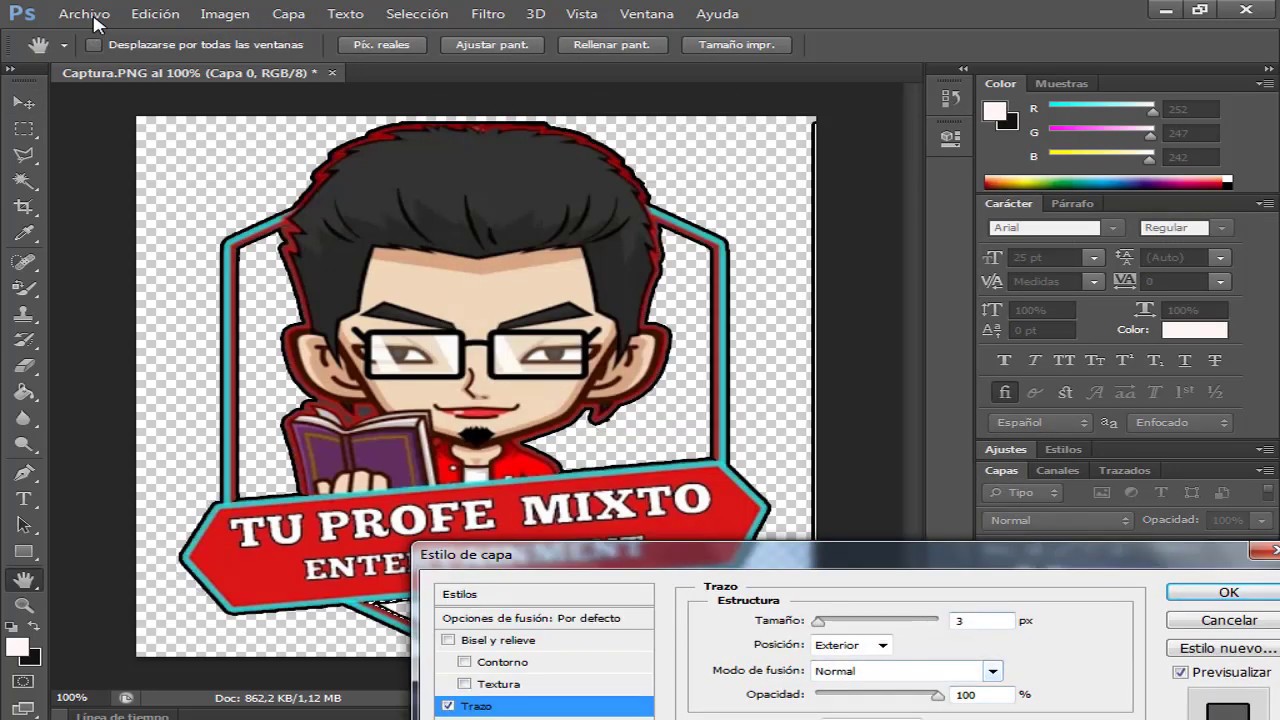Tutorial: Cómo Convertir una Imagen a PNG en Photoshop CS6 – Paso a Paso
¿Quieres aprender a convertir una imagen a formato PNG en Photoshop CS6 de manera sencilla y rápida? ¡Estás en el lugar correcto! En este tutorial detallado, te mostraré paso a paso cómo realizar esta conversión utilizando una de las herramientas más populares en diseño gráfico. Sigue leyendo para descubrir cómo lograrlo de forma efectiva y sin complicaciones.
Paso 1: Abre tu imagen en Photoshop CS6
Lo primero que debes hacer es abrir la imagen que deseas convertir a formato PNG en Photoshop CS6. Para ello, abre el programa y selecciona “Archivo” en la barra de menú, luego haz clic en “Abrir” y elige la imagen que deseas convertir.
Paso 2: Selecciona la opción “Guardar como”
Una vez que hayas abierto tu imagen en Photoshop CS6, dirígete nuevamente a la barra de menú y selecciona “Archivo”. A continuación, elige la opción “Guardar como” para abrir la ventana de configuración de guardado.
Paso 3: Elige el formato PNG
En la ventana de configuración de guardado, verás un menú desplegable llamado “Formato”. Haz clic en él y selecciona la opción “PNG” dentro de las opciones disponibles. Asegúrate de asignar un nombre a tu archivo y seleccionar la ubicación donde deseas guardarlo.
Paso 4: Configura las opciones de exportación
Antes de guardar tu imagen en formato PNG, puedes configurar algunas opciones adicionales. Puedes seleccionar la calidad de la imagen, el tamaño de píxel, la resolución y otras configuraciones según tus preferencias. Una vez establecidas las opciones deseadas, haz clic en “Guardar” para convertir tu imagen a formato PNG.
Paso 5: ¡Felicidades, has convertido tu imagen a PNG en Photoshop CS6!
Una vez completados los pasos anteriores, habrás logrado convertir con éxito tu imagen a formato PNG en Photoshop CS6. Ahora puedes utilizar tu imagen en este nuevo formato para diversos fines como publicaciones en redes sociales, diseño web, impresiones y más. ¡Disfruta de tu imagen en PNG!
Consejos adicionales para trabajar con imágenes en Photoshop CS6
Si deseas seguir mejorando tus habilidades en Photoshop CS6, te recomiendo explorar otras funciones y herramientas que ofrece este software de diseño gráfico. Prueba experimentar con capas, filtros, ajustes de color y demás para ampliar tus conocimientos y potenciar tu creatividad.
Crear efectos especiales
Explora la variedad de efectos especiales que puedes aplicar a tus imágenes en Photoshop CS6, como desenfoques, correcciones de perspectiva, superposiciones y más. Estos efectos pueden añadir un toque único y creativo a tus diseños.
Utilizar herramientas de pincel y selección
Las herramientas de pincel y selección te permiten realizar ajustes y ediciones precisas en tus imágenes. Aprende a utilizar estas herramientas de manera efectiva para mejorar la calidad visual de tus diseños.
Experimentar con texturas y estilos
Explora la incorporación de texturas y estilos a tus imágenes para añadir profundidad y realismo. Juega con diferentes tipos de texturas y estilos para lograr resultados impactantes y originales.
Preguntas Frecuentes sobre la Conversión de Imágenes a PNG en Photoshop CS6
¿Puedo convertir cualquier tipo de imagen a formato PNG en Photoshop CS6?
Sí, puedes convertir casi cualquier tipo de imagen a formato PNG en Photoshop CS6. Sin embargo, es importante considerar la resolución y calidad de la imagen original para obtener resultados óptimos.
¿Existen alternativas a Photoshop CS6 para convertir imágenes a PNG?
Sí, existen varias alternativas a Photoshop CS6 que también permiten convertir imágenes a formato PNG, como GIMP, Adobe Illustrator, y herramientas en línea. Cada programa tiene sus propias ventajas y características, por lo que puedes elegir la que mejor se adapte a tus necesidades y preferencias.
Con estos sencillos pasos y consejos, podrás dominar la conversión de imágenes a formato PNG en Photoshop CS6 y potenciar tu creatividad en el diseño gráfico. ¡Anímate a experimentar y crear imágenes sorprendentes en este popular software!